Как да премахнете Skype от компютъра, телефона или таблета си и да инсталирате нов
Съдържание
Хората, които активно комуникират с приятели от други страни или градове, имат склонност да използват Skype на компютър за видео комуникация. Можете да използвате всички функции напълно безплатно, поддържа текстов формат на комуникация или чрез глас с възможност за извеждане на изображения от уеб камера. В някои случаи трябва да премахнете напълно Skype или да го инсталирате отново. По-долу са някои опции за това как да направите това.
Как да премахнете напълно Skype от вашия компютър
Деинсталирането на програмата може да се извърши на всяка операционна система. Преди това Skype е инсталиран отделно, но вече е в 10-ата версия на Windows, той се е превърнал в вградено приложение, което се намира незабавно на компютъра. Тя се нарича Skype за бизнеса и има всички възможности за комуникация. Заличаването от Windows 10 се извършва от следния алгоритъм:
- Щракнете върху бутона Win + R, ще се появи ред, в който искате да напишете думата "PowerShell" и клавиша Enter.
- Ще се появи конзола, в която искате да вмъкнете следната команда "Get-AppxPackage * skypeapp" (без кавички). Системата ще предостави подробна информация за програмата. Намерете линия наречена "PackageFullName" иКопирайте данните пред него след дебелото черво. Това е името на инсталационния файл.
- Въведете командата "Remove-AppxPackage-package" и поставете интервал, копиран по-рано в инсталационния файл.
- Системата ще предприеме необходимите стъпки за нейното премахване. Просто трябва да рестартирате компютъра си.
В допълнение към операционната система Windows хората все още използват Mac продукти на Apple. Друга по-малко популярна операционна система е Linux. И двата варианта също така поддържат работата на Skype и могат да бъдат изтрити, както следва:
- Mac OS. Просто трябва да преместите от работния плот иконата на програмата в кошчето. За по-дълбоко почистване трябва да използвате APP Cleaner.
- Линукс операционна система. Кликнете върху Система, посочете Административни инструменти, след което щракнете върху Synaptic Manager. В списъка намерете Skype и щракнете върху Изтриване.
Пълно премахване на skype
Прикаченият видеоклип съхранява информацията за вашия акаунт, списъка с контакти и историята на пощата поотделно в папката, която е скрита по подразбиране на вашия компютър. След изтриването тези данни остават в системата, след като се инсталират отново, те отново вземат програмата. Също така, след ръчно премахване, записите в системния регистър, които не са необходими и само "замърсяват" компютъра, могат да останат. Има начини да премахнете Skype от вашия компютър или лаптоп.
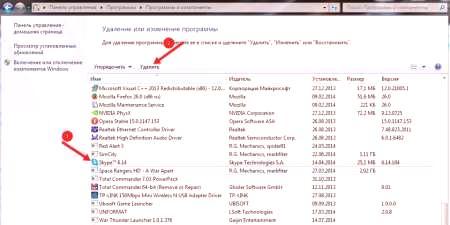
С помощта на монтажните прозорци
Операционната система има свой собствен вграден инструмент за напълно премахване на програми от компютър. Това ще ви помогне да изтриете всички програмни данни,запазени контакти, история на кореспонденцията. Обърнете внимание, че помощната програма не изтрива записи в регистъра на операционните системи, остават там записите за "бийт" и могат да окажат допълнително влияние върху производителността на Windows. Можете да премахнете Skype, като следвате инструкциите стъпка по стъпка:
- Отидете на контролния панел.
- Кликнете върху раздела "Деинсталиране на програми".
- Преобразуване на списъка (сортиран по азбучен ред), намиране на Skype.
- Насочете към програмата и кликнете върху бутона "Изтриване".
- Изчакайте края на процедурата.
ръчно
Всички документи и файлове на вашия компютър могат да бъдат изтрити чрез бутона "Изтриване". В този случай те попадат в кошницата, откъдето могат да бъдат възстановени. За да изтриете напълно, трябва да натиснете комбинацията от бутоните Shift + Del. След това файловете няма да се върнат, те ще предадат карето. Премахването на Skype напълно ръчно се извършва, както следва:
- Намерете папката, в която се намира програмата. Обикновено Skype се инсталира в програмни файлове или програмни файлове (x86) на диск C.
- Изберете папката с левия бутон на мишката и натиснете Shift + Del.
- Използвайте специалната помощна програма, за да изчистите регистъра, за да се освободите от оставащите записи в операционната система.
Изчистване на регистъра
Ако е важно за вас да няма следи от програмата на вашия компютър, трябва да изтриете записите в системния регистър. Горните методи ще ви помогнат да премахнете Skype, но останалите файлове ще бъдат запазени. Когато извършвате почистването на системния регистър, трябва да бъдете много внимателни: можете погрешно да изтриете файлове, които не принадлежат на Skype.тогава ще започнат проблеми с работата на Windows или други програми.
Не се препоръчва използването на този метод, ако сте слабо запознати с естеството на задачата. Алгоритъмът е следният:
- Въведете regedit в полето за търсене на операционната система. До вас ще се появи прозорец на регистъра.
- Намерете раздела "Редактиране", кликнете върху "Намиране на следващия" от падащото меню.
- В следващата стъпка трябва да убиете думата Skype. Кликнете върху "Намери Напред" за следващата стъпка.
- Полето за търсене ще се появи вдясно. Трябва да изтриете всички редове, като кликнете върху всяка буква с десния бутон на мишката и изберете съответния елемент.
- Повторете предишните стъпки толкова пъти, че по време на търсенето няма останали файлове.
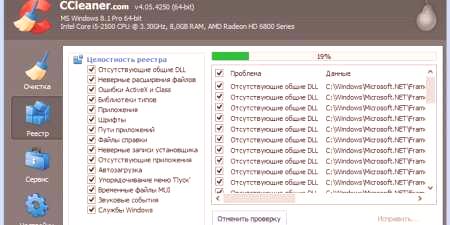
Програмата Skleaner
Можете да използвате специален софтуер, за да сканирате автоматично регистъра, без да се налага да го копаете сами. CCleaner - помощна програма за премахване на Skype от вашия компютър без остатъчни записи в системата. За да извършите почистване на компютъра, трябва да направите следното след инсталирането на програмата:
- Стартирайте програмата, кликнете върху секцията "услуга" и изберете "Премахване на програми".
- Намерете в списъка на Skype и кликнете върху елемента в горното меню "Деинсталиране".
- Когато процедурата приключи, кликнете върху секцията "Регистриране".
- Кликнете върху бутона "Отстраняване на неизправности".
- CCleaner ще търси всички бити, "мъртви" и неправилно работещи файлове от регистъра. Трябва само да кликнете върху бутона "Редактиране".
Utility Uninstaller Pro
Друга версия на програмата, която ще ви помогне да почистите вашия компютър от ненужни документи. Uninstaller Pro ще ви помогне да премахнете Skype и всички записи в него. Помощната програма работи с всяко приложение, така че може да е необходимо да направите по-нататъшна работа за деинсталирането. Можете да използвате приложението от следната инструкция:
- Стартирайте програмата, изберете Skype от списъка.
- Кликнете върху него два пъти, кликнете върху бутона "Изтриване".
- Ще се появи нов прозорец за деинсталиране, след което щракнете върху "Да".
- Uninstaller Pro ще стартира друг прозорец, където искате да потвърдите желанието да "Изтриете всички компоненти".
- След това трябва да активирате "Разширен режим на сканиране".
- Процес, който открива файлове, ще започнат компоненти от програмата. Ще се покаже списък с всичко, което можете да намерите.
- Уверете се, че нищо не остава ненужно в списъка, кликнете върху "Изтриване".
- Необходимо е отново да се потвърди желанието за деинсталиране на програмата.
Как да преинсталирате Skype без загуба на контакти
В редки случаи има проблеми с операцията (слабо актуализирана програма или конфликт с регистъра след почистване). За да разрешите проблема, трябва да инсталирате отново Skype, без да губите данни. Има два начина да направите това, те ще бъдат изброени по-долу и можете да изберете такъв, който ще бъде по-лесен. Метод първи:
- За да запазите данните от програмата, трябва да архивирате файлове.
- Стартирайте програмата и кликнете върху секцията "Контакти".
- Изберете секцията "Разширени", кликнете върху "Направете резервно копие на контактите".
- Ще се появи нов прозорец, където можете да зададете папка, в която да се запази копието.
- След това можете да премахнете Skype, да изтеглите отново дистрибуцията, да инсталирате програмата.
- Стартирайте Skype, въведете паролата за вход, паролата, отидете в секцията "Още".
- Изберете "Reset List Contact from Backup File" от списъка.
- Посочете пътя към копието и го отворете.
Вторият вариант не само поддържа списък с потребители, но и историята на кореспонденцията. Важно е да имате бизнес разговори и не искате да ги загубите. За да се гарантира безопасността на контактите, кореспонденцията може да бъде както следва:
- Изключете напълно програмата. За да направите това, просто кликнете върху кръста отдясно. трябва да кликнете с десния бутон върху иконата в лентата на задачите и да изберете "Изход от Skype". Можете да затворите програмата в диспечера на задачите.
- След това натиснете комбинацията от бутоните Win + R. От името на администратора се появява командния ред, където трябва да въведете% appdata% skype. Натиснете Enter.
- Отваря се директорията на приложението, за да намерите папката със същото име като вашето потребителско име. Съхранява кореспонденция и данни за вашите контакти.
- Копирайте данните на USB флаш устройството. Оставянето им на същия компютър не се препоръчва, защото програмата може да ги изтрие заедно с други файлове. Необходимо е да копирате, да не изрежете /поставите, в противен случай кореспонденцията не може да бъде напълно възстановена.
- След това можете да премахнете Skype, да го инсталирате отново, да преминете през горния метод в програмната директория ипапка за копиране на контакти.
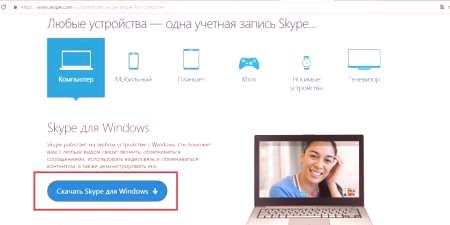
Премахване на Skype от телефон или таблет
Способността за осъществяване на видеообаждания също е на мобилни устройства, които хората използват всеки ден. Инсталирайте Skype на таблет, телефон в iOS или Android. Ако искате да ги премахнете, можете да използвате следната инструкция:
Android
- Отворете раздела Настройки, след което кликнете върху "Прикачен файл".
- Завъртете списъка, докато намери Skype.
- Щракнете върху заглавието, ще се появи описание на програмата.
- Кликнете върху бутона "Изтриване на данни".
- Изчакайте процедурата за почистване да приключи, след което кликнете върху иконата за изтриване.
iOS
- Задръжте надолу иконата на Skype, изчакайте да се разклащат иконите на екрана
- Освободете пръста си, кликнете върху червения кръст, който се показва до иконите на приложението.
- Ще се покаже известие с искане да потвърдите изтриването, да се съгласите да кликнете върху OK.














